标题:铁威马NAS的折腾笔记:小白的第一台NAS折腾纪实
- 一、前言
- 二、TOS 5 系统的安装和体验
- (一)系统安装和升级走的弯路
- (二)TOS 5.1 系统的初步体验
- (三)铁威马 NAS 的应用纪实
一、前言
购买 NAS 的起因,由于存在网盘的资料有部分莫名消失,有部分直接被和谐(直接不知道咋回事),家中 4T 资料盘爆满,若再加硬盘,可能会加大主机压力。为此,直接考虑 NAS,初衷只是用于存放资料。需求至少四盘位。之前对 NAS 多少有点了解,但是对品牌和 NAS 系统没多少关注,网络查询的信息群晖、威联通、极空间、绿联较多(铁威马这方面要加强呀)。在购买的时候也没看中哪个品牌、哪款,就在京东、天猫瞎逛,偶然发现铁威马 F2-221,性价比挺高,就是只有两个盘位,进入店铺看,既然有四盘位的 F4-221,对比同价位的其他品牌,性价比挺高的拓展性也挺强,由于第一次玩 NAS,对可玩性什么的没什么概念,意识就是方便存放资料,对于这样的需求似乎哪个 NAS 都能满足需求。买东西就像找媳妇,主要的是一见钟情,看见铁威马 F4-221,直接下单,都没想过去百度一样品控啊、功能啊、测评啊什么的。购买硬盘也没看官网兼容介绍,直到东西到手才进官网。现在体验和折腾近一个月了,做一个简单的体验记录。

二、TOS 5 系统的安装和体验
(一)系统安装和升级走的弯路。
1.官网系统是 TOS 5.0.176,跟官网安装指南一步步安装即可。
这里说一下第一弯路,不知道是不是系统问题。同时下载了系统安装包和更新包,由于在安装系统的时候点错了更新包(可能太激动了

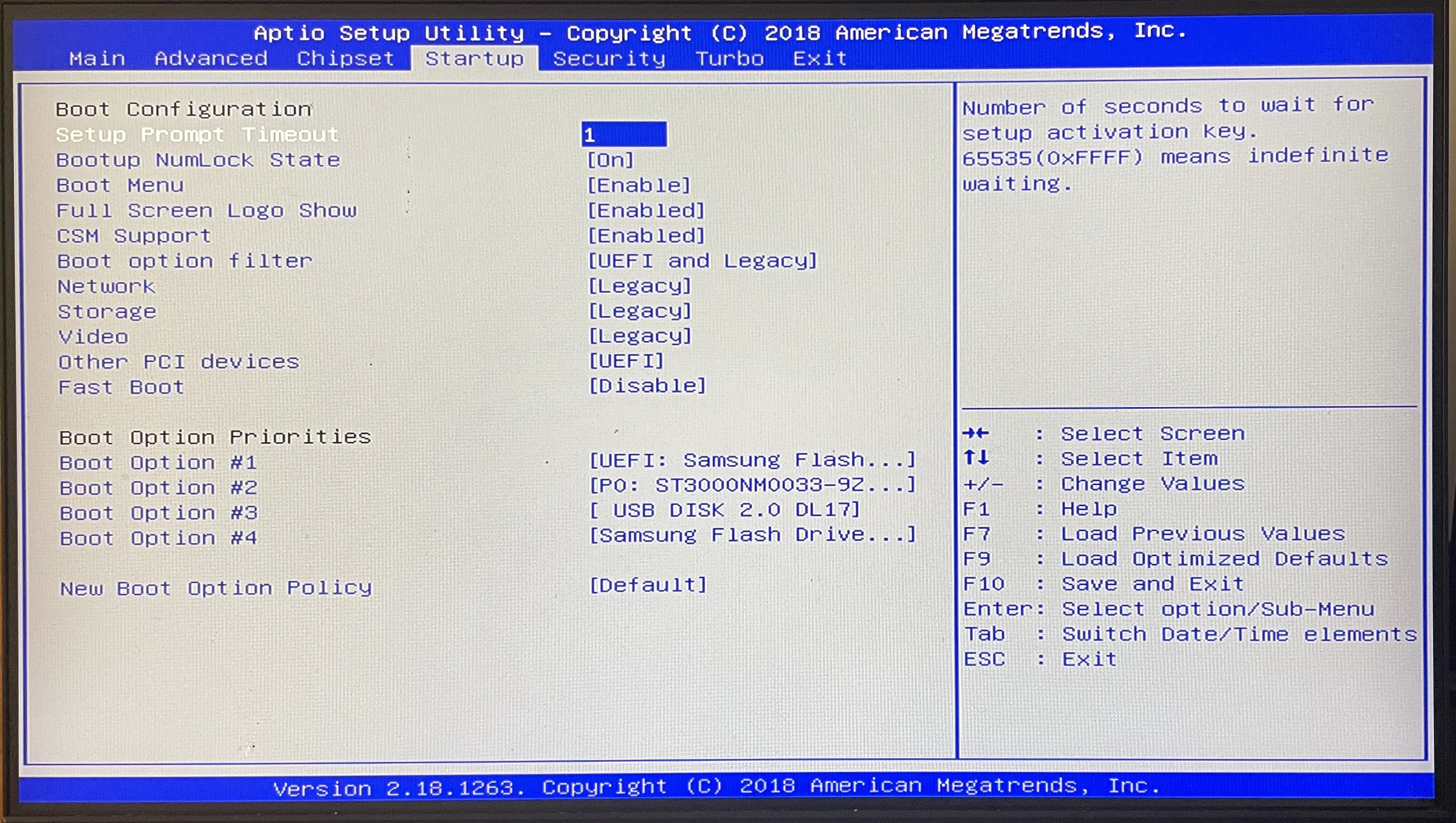
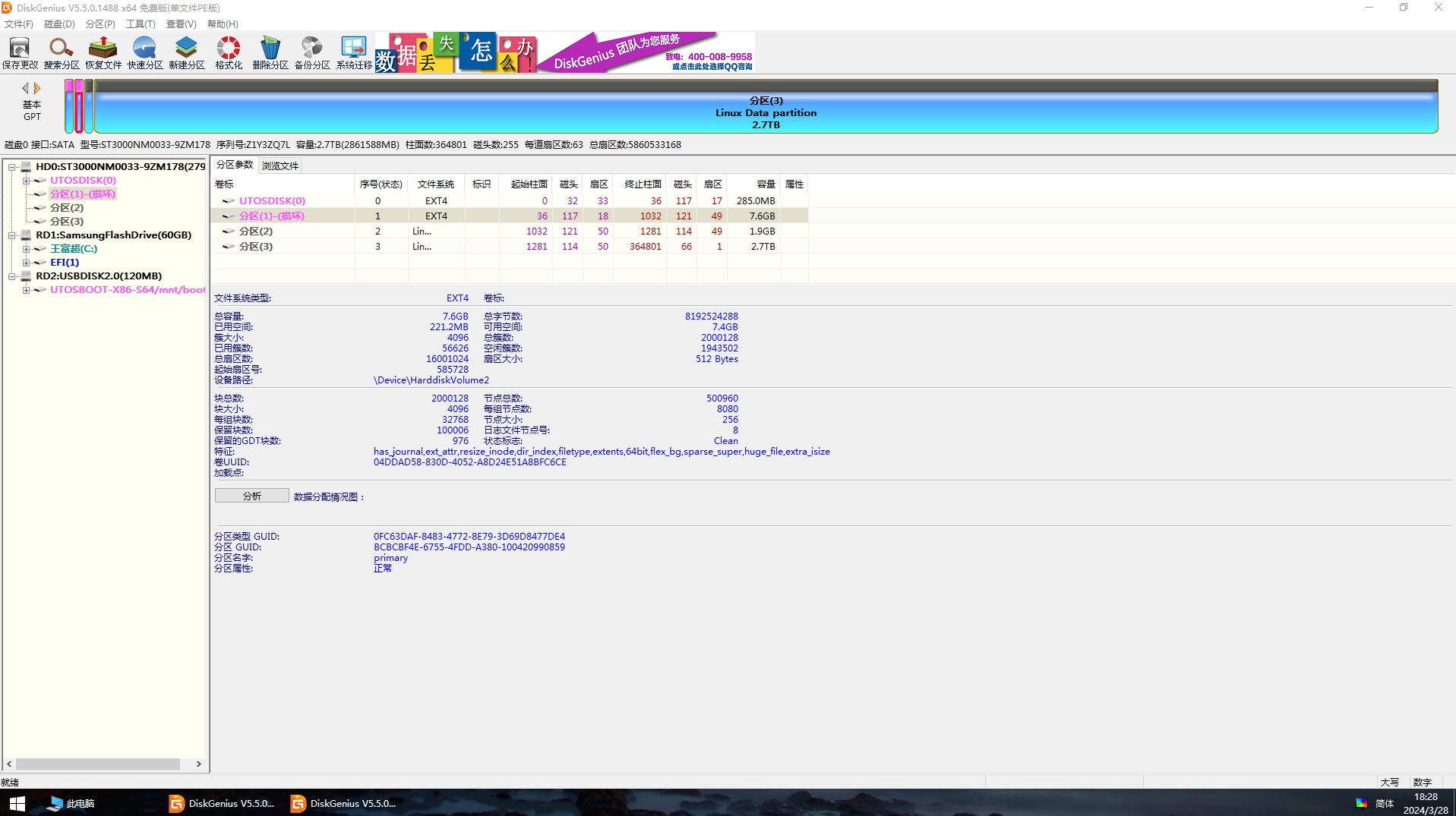
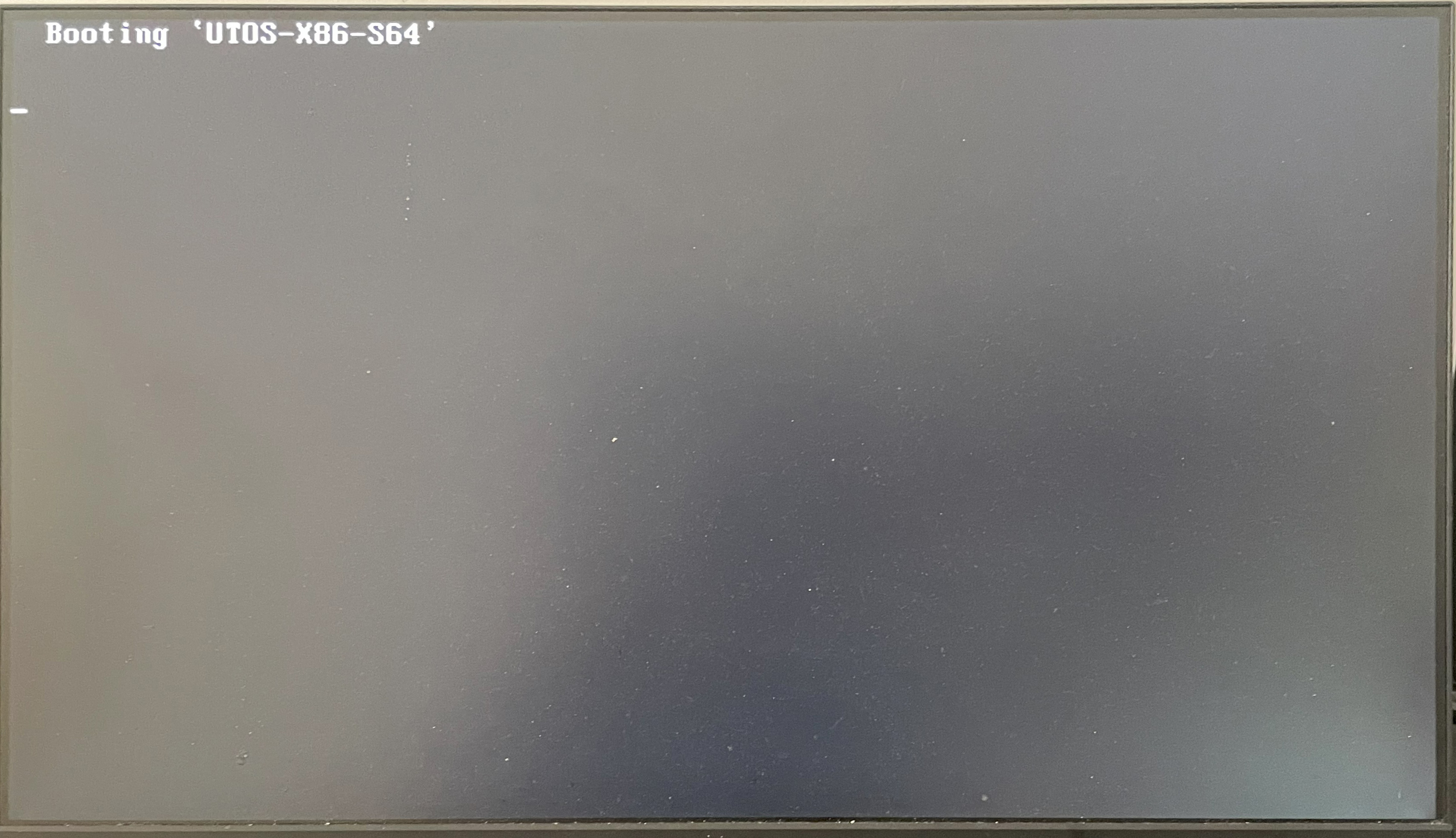
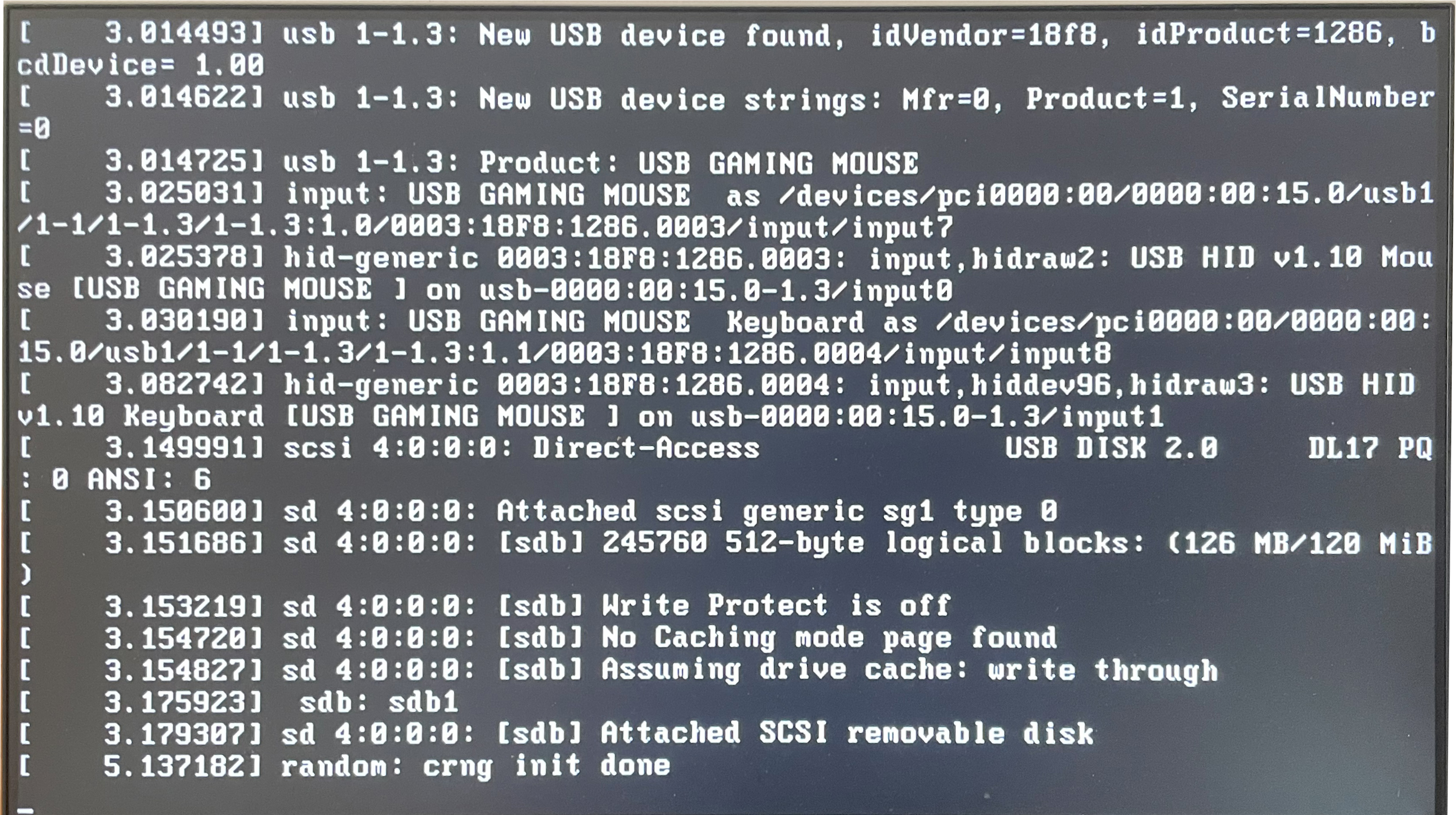
折腾半天,成功进入系统。
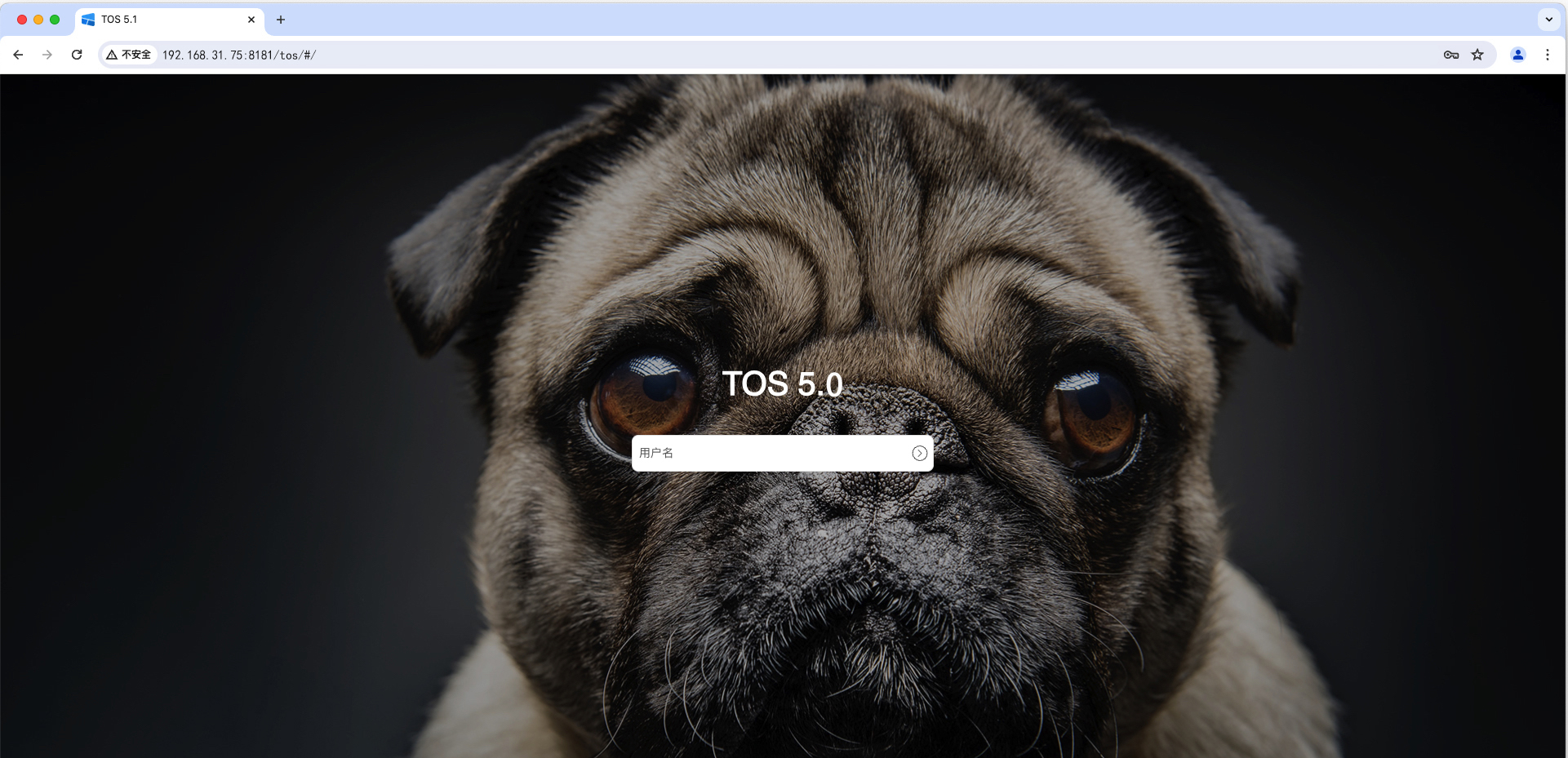
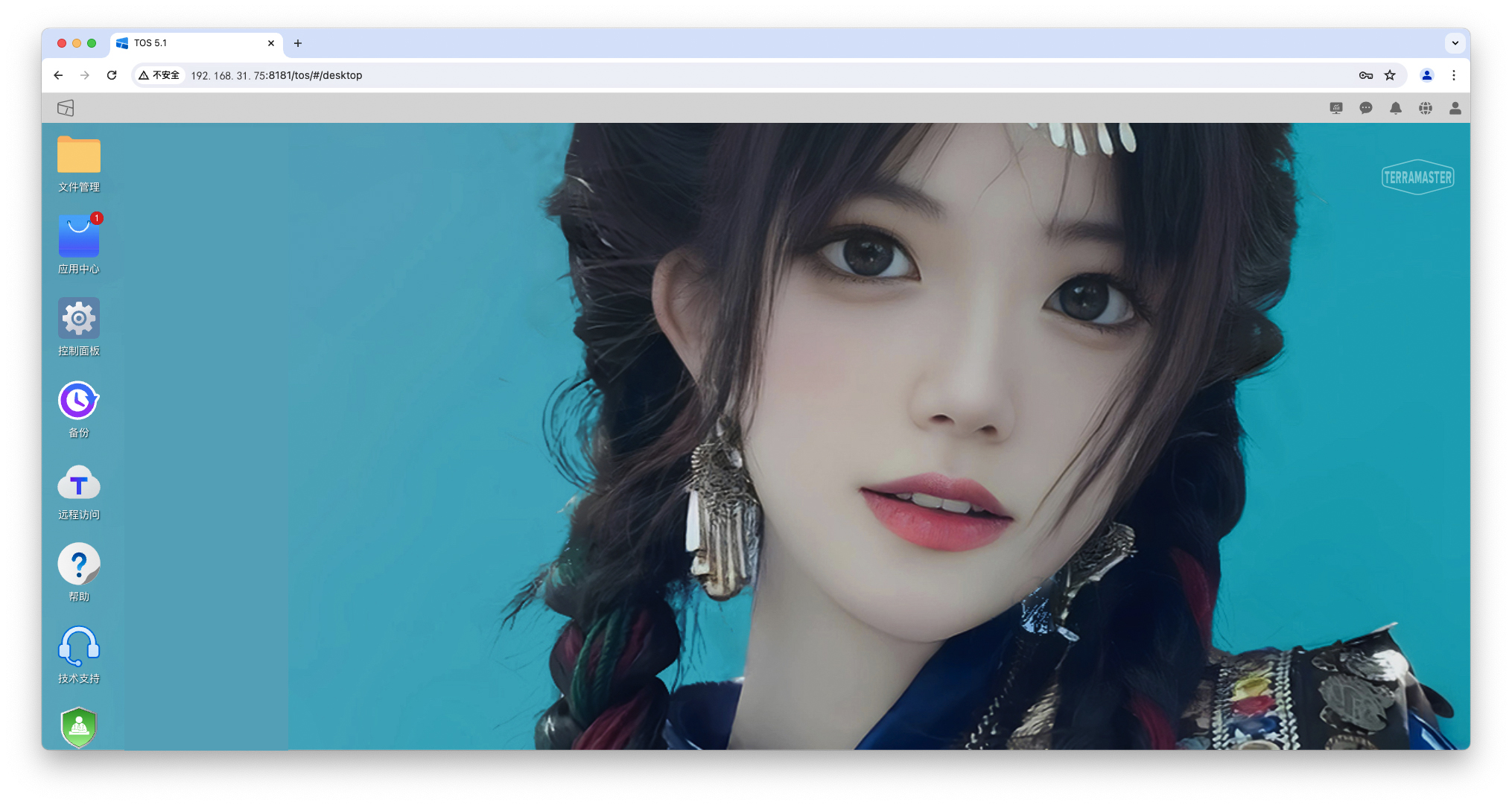
2.升级系统的弯路:
初步更新系统,按照系统更新提示从 TOS 5.0.176 升级到了 5.1.67,没认真阅读升级说明,直接下载了最新 TOS 5.1.123 更新包,出现的问题是,磁盘指示灯变红,TANS PC 无法连接(但是能登录),应用商店没有【社区应用】选项,TerraPhotos 无法显示图片等系列问题。
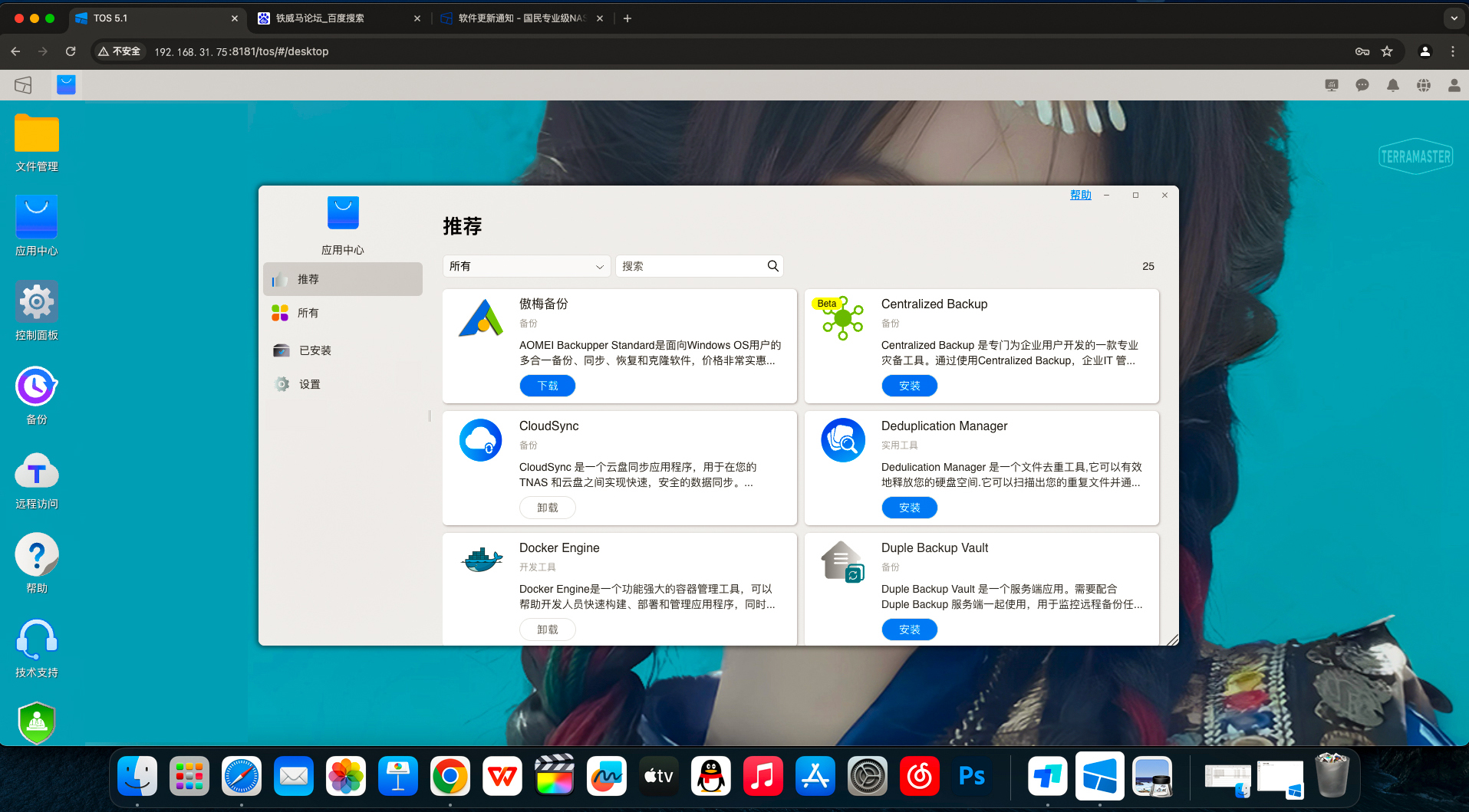
最初还以为是机器问题,后来认真阅读官方更新说明,又重新安装两遍(第一遍按照 TOS 5.0.176>TOS 5.1.24>TOS 5.1.40>5.1.123 顺序安装),出现的问题是 TerraPhotos 无法扫描到图片(一直转圈),docker 容器自动停止,USB 设备无法识别。
第二遍按照 TOS 5.0.176>TOS 5.1.19>TOS 5.1.24>TOS 5.1.37>TOS 5.1.40>5.1.123 顺序安装),最终才一切正常。这种升级机制似乎有些麻烦,可能是系统机制问题吧(当然,这些都是自己折腾出的问题)。
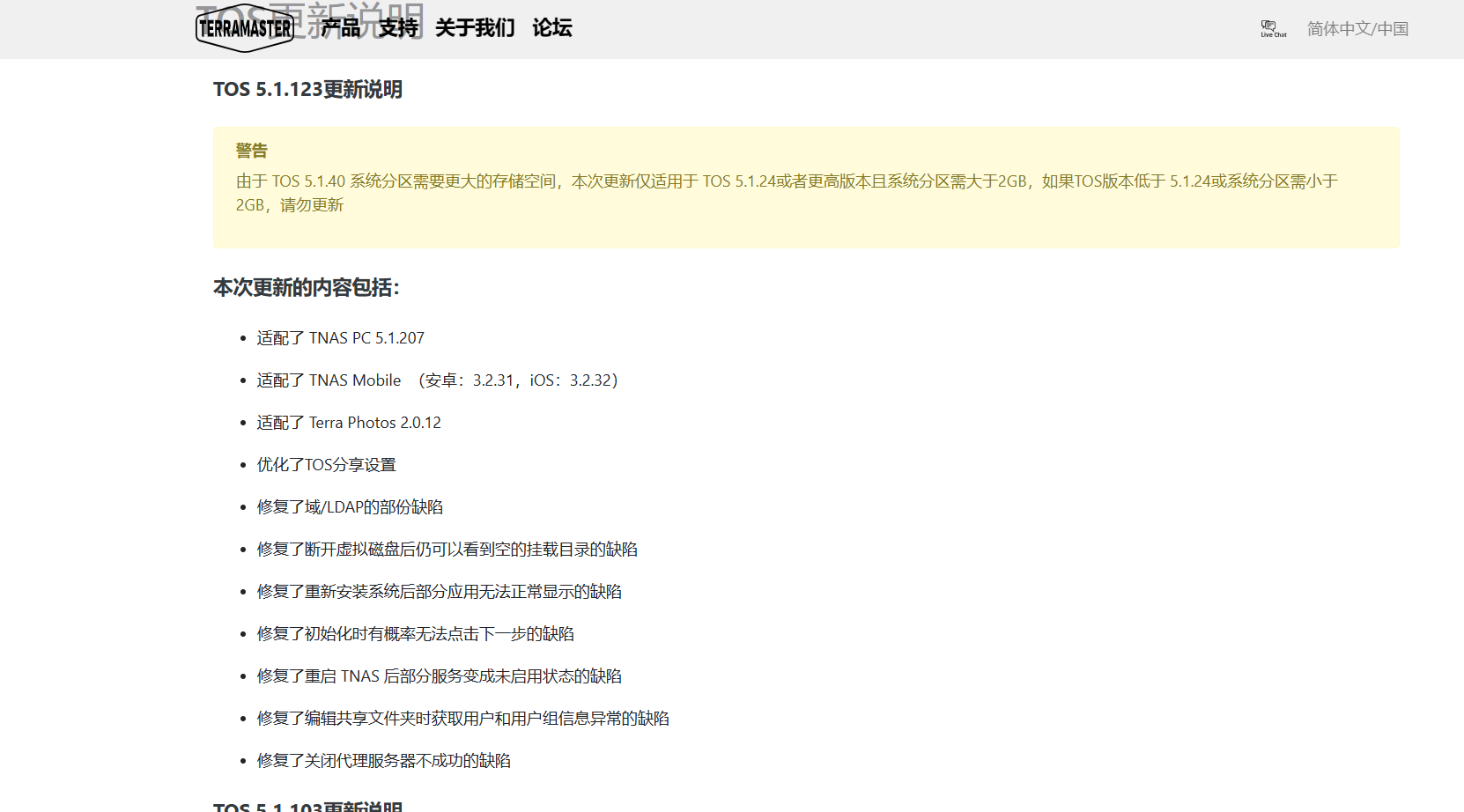
(二)TOS 5.1 系统的初步体验
1.TOS 系统的感受。
个人使用 NAS 的需求就是,备份资料和视音频,之前从未想过用作于服务器,要搭建什么影视库,音乐库这类的,这里不得不赞一下,铁威马的生态也还挺丰富的,文件服务支持较全,满足企业和个人的不同储存需求。目前个人常用的 CloudSync 网盘同步工具和 TerraSync 备份。
TOS 5 系统可以说中规中矩,满足类似我这样的普通用户、极客用户和企业用户的一切要求,有 Docker Manager 更是丰富了系统的可玩性,系统自带 TNAS.online 远程访问,也满足了没有公网 IP 的普通用户的需求。目前感觉不足的就是,文件管理器功能较少,对于我来说要是能进行文本编辑就更好了(目前没认真研)。
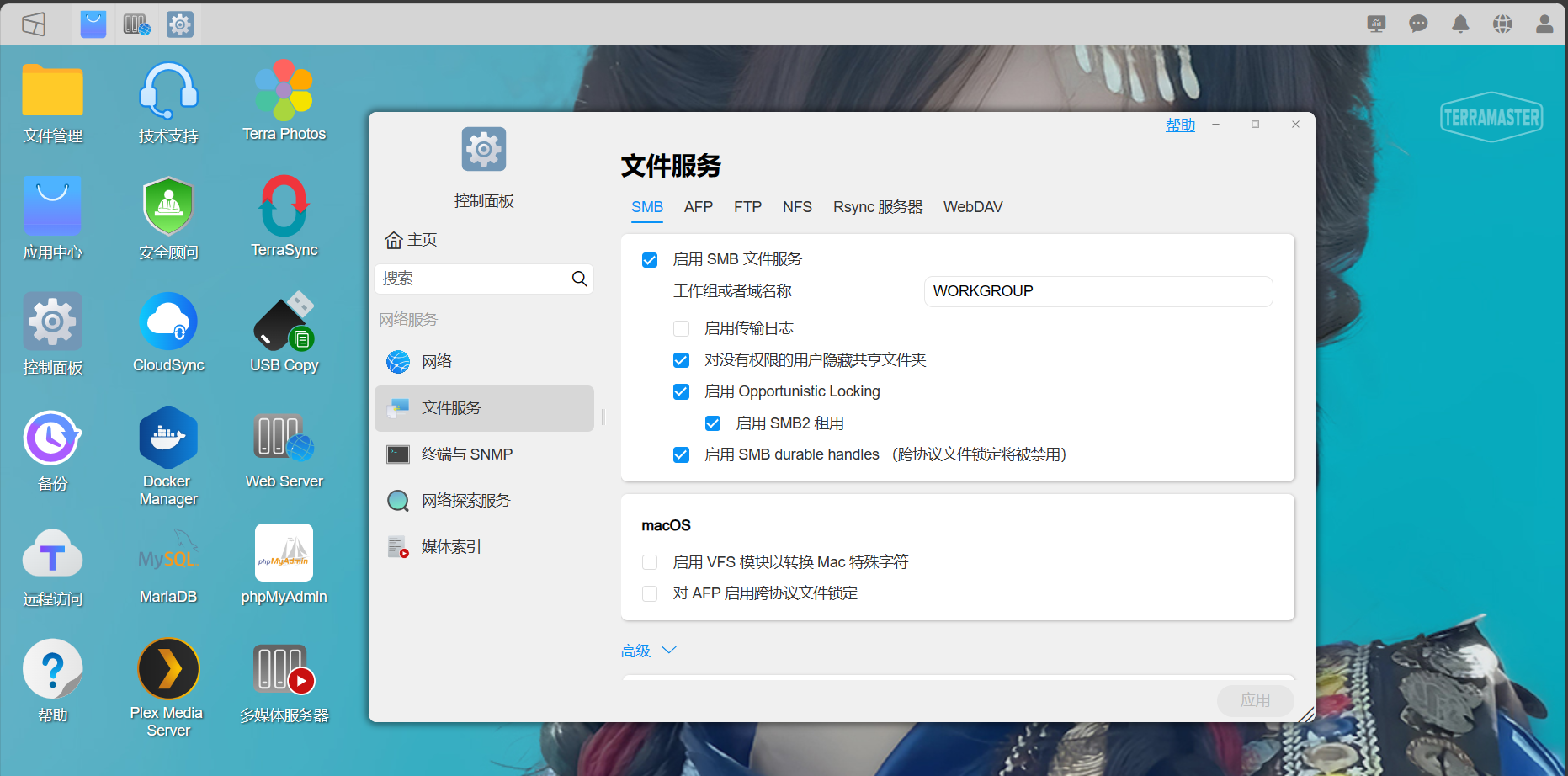
2.关于 Web Server 应用初体验。
Web Server 自带 PHP7.4,应用商店目前支持 PHP8.0,理论上可以安装大部分 PHP web 应用,个人实践尝试了安装 typecho、wordprees、onenav 等程序,不需要复杂的操作部署,均完美运行,对于我这样的小白较为友好。
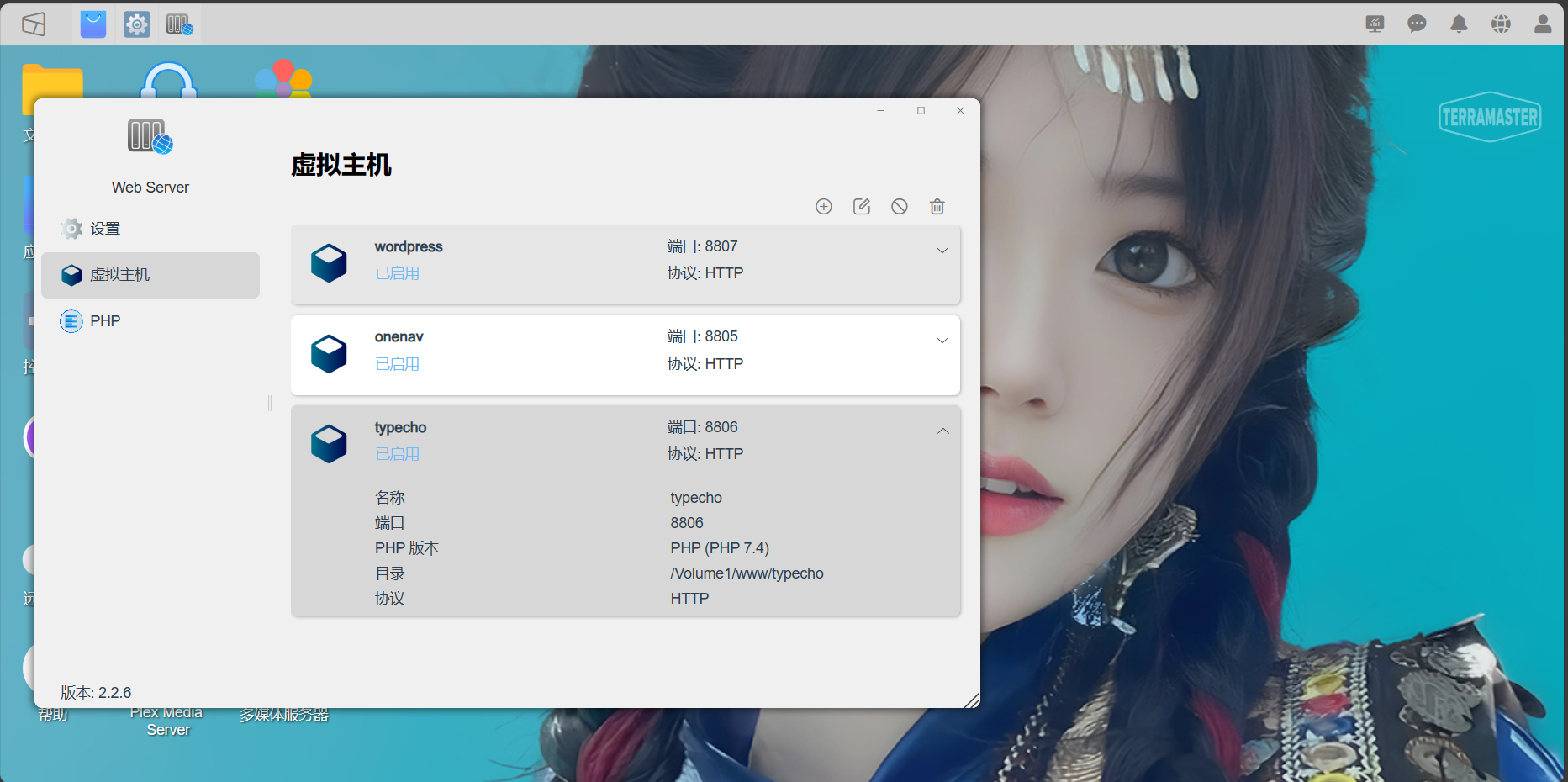
3.关于 Docker Manager 的初体验。
Docker Manager 拓宽了系统的可玩性,只要机器配置够,你怎么玩都行,目前 Docker Manager 版本为 2.0.16,支持终端和 docker-compose 项目管理,容器的流程也创建较为简单,对于我们小白来说较为友好。就是镜像下载地址为 docker hub 官方地址,需要自行配置(可以使用镜像加速),不然就无法访问。
4.关于远程访问
系统自带 TNAS.online 远程访问,速度访问 nas 似乎够用了,当然可以使用系统应用中的花生壳或蒲公英内网穿透,速度还行,但是免费版本支持的终端只有三个。也可以使用其他的内网穿透工具部署(要注意安全性问题)。能远程访问就愉快的多端办公和异地资料备份,目前 TerraSync 使用较为愉快。
(三)铁威马 NAS 的应用纪实
1.多个终端的文件和资料的备份,双向同步。
2.网络服务器。
(1)目前在 NAS 上安装 Mrdoc 在线文档,主要是能在线编辑 word 和 excel 文件,由于 online office 应用包太大(3 个多 GB)。Mrdoc配合远程访问,基本满足个人工作需求。
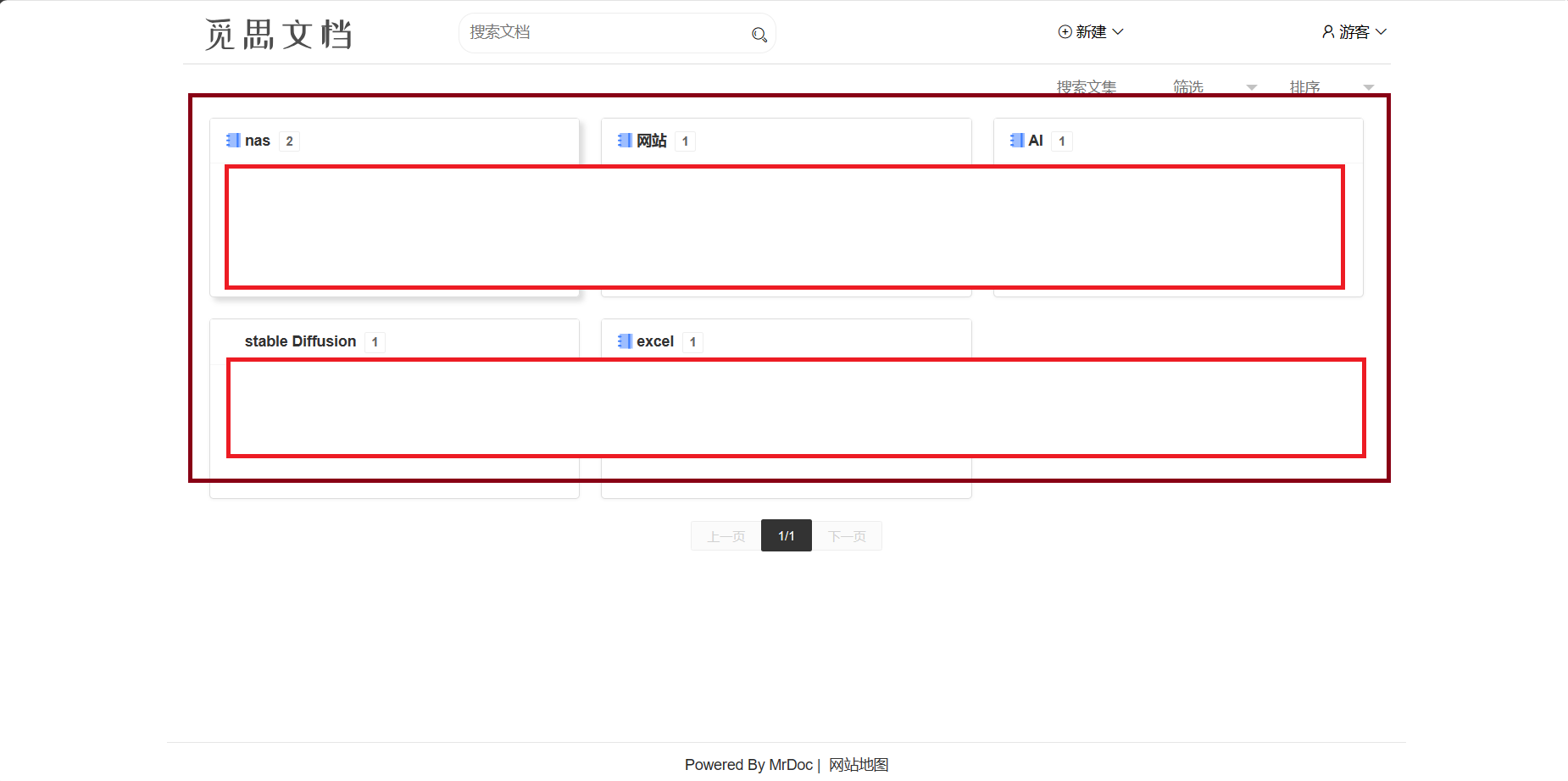
(2)安装了思源文档,经常用的一块笔记应用,多端共享编辑,随时建立自己的知识库。
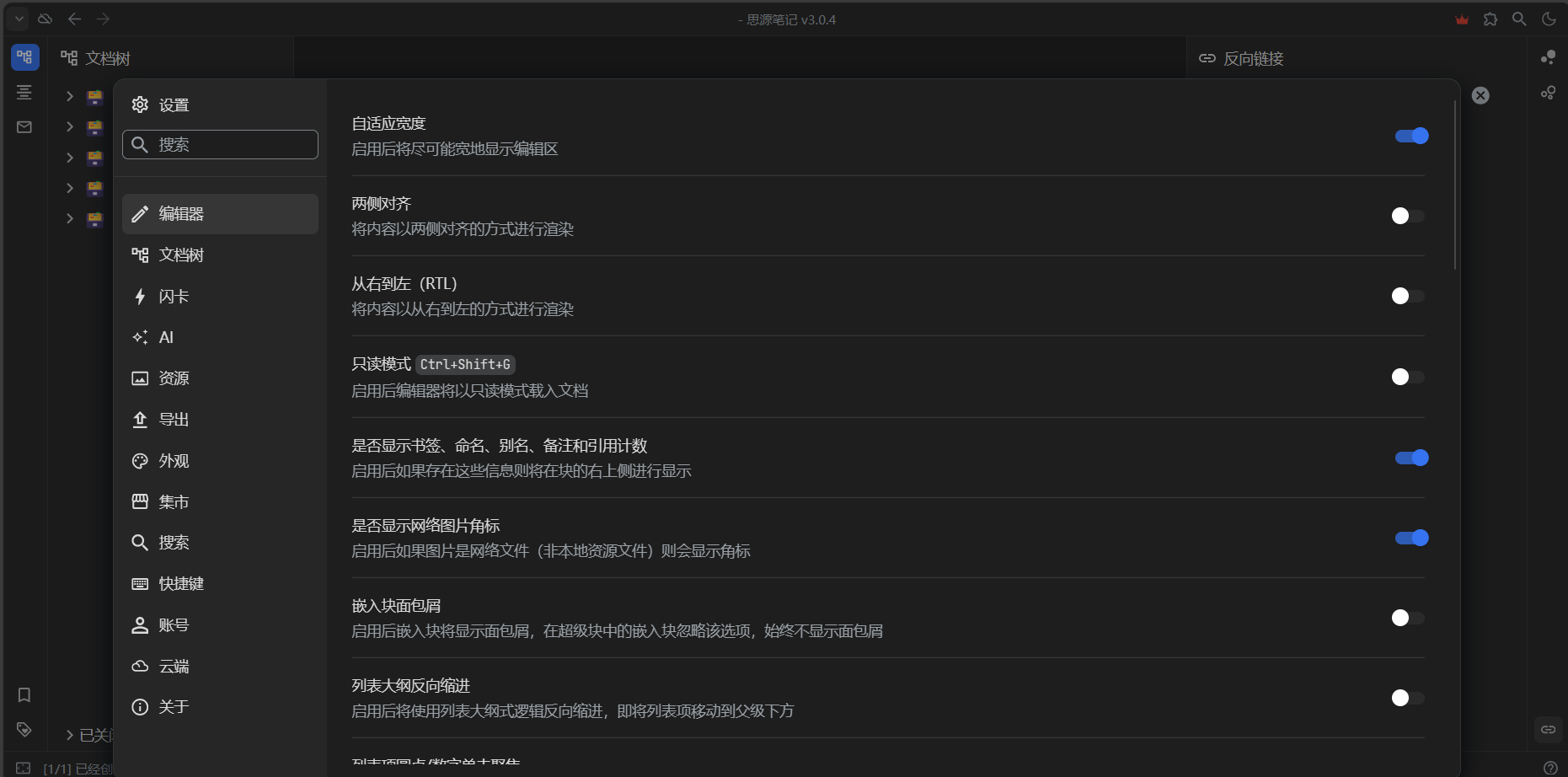
(3)安装了 Sun-panel 书签导航,纯靠个人喜好。(也可以安装 Heimdall、Homarr、onenav 等)
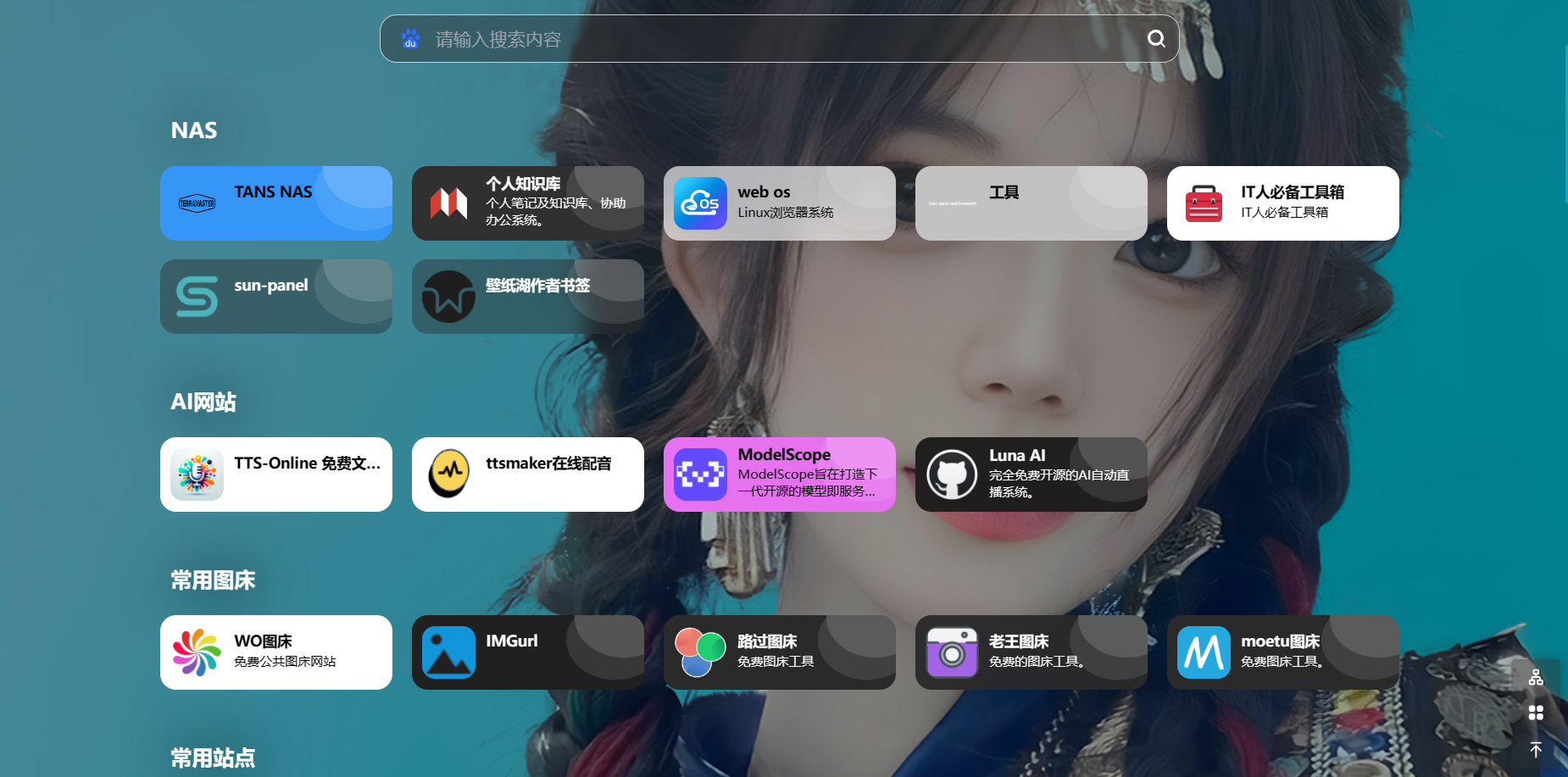
3.影音服务器
铁马威 NAS 能做的事情,就不要浪费着
1.plex 在应用商店安装使用即可,插件较多,配套手机端 Plexamp,支持 carplay,手机端免费版的功能有限,有条件的可以订购。体验较好,支持中文,除了自家的手机 APP 以外,第三方支持的 APP 也较多,如 Vidhub。
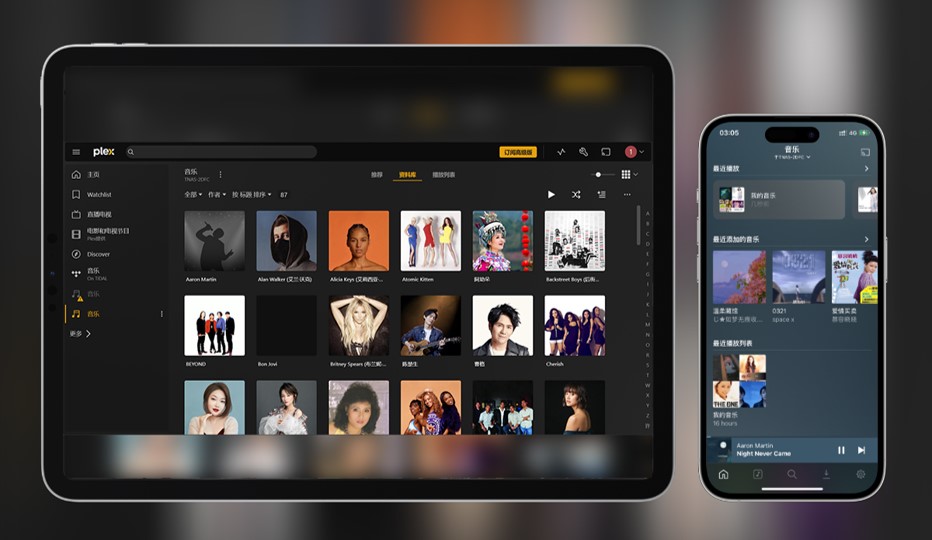
2.Navidrome 作为音乐服务器。由于 Plexamp 歌词支持感觉不友好,免费版车载 carplay 功能简单,因此换了 Navidrome 作为音乐服务器,在手机端配套有 Substreamar,完全免费,中文歌曲支持友好,界面简洁美观,但遗憾的是不支持歌词显示和 carplay;同样的还有 Amperfy,界面大气简洁,支持 carplay,但不支持歌词显示。这两款 APP 均流畅丝滑。
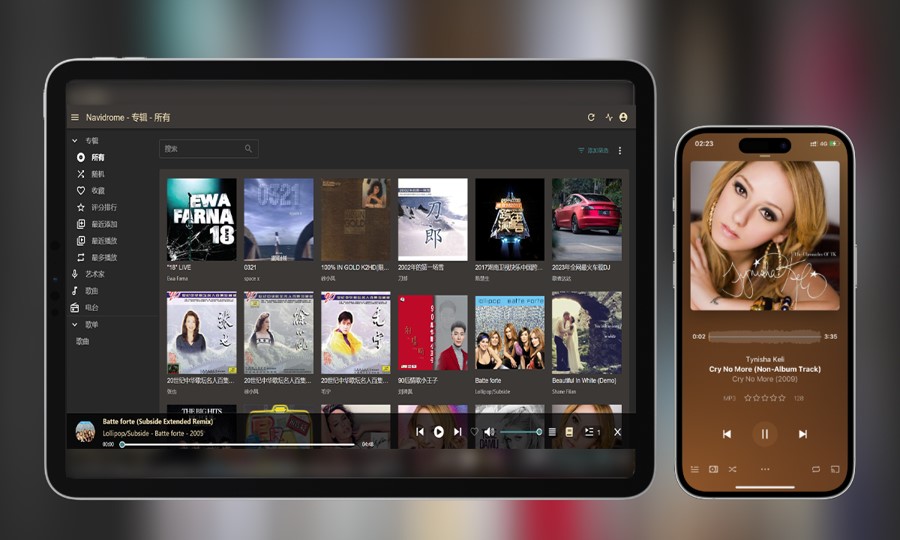
个人推荐国内第三方的 APP【音流】,支持较好,操作流畅,支持歌词显示及 carplay,界面美观。有兴趣自行体验,有免费版本和付费版本,免费版一般够用,付费版终身购买 45 人民币。
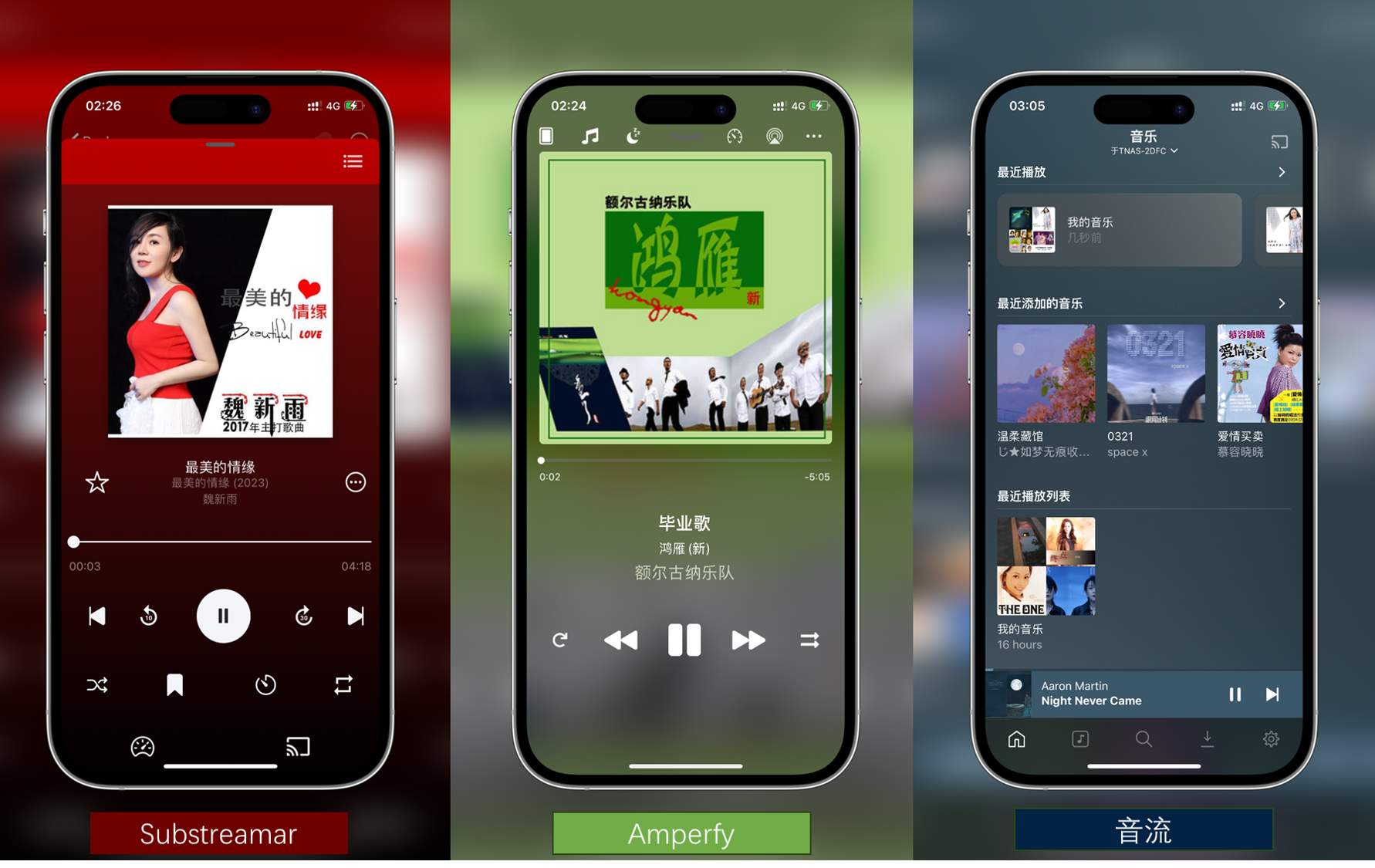
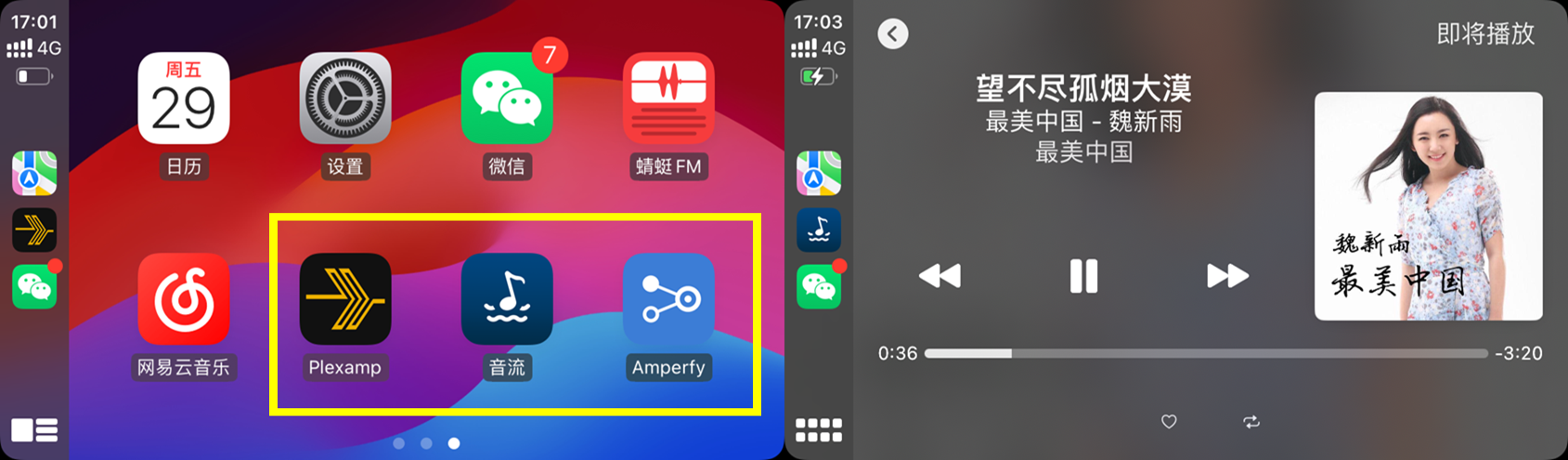
这几款APP在外网访问的情况下支持较好,转码较快,颜值也高。
总体来说铁威马 nas 功能和配置完全够个人使用,对 F4-221 表现也较为满意,设计和用料挺好,许多功能需要时间去探索,很多功能还未实践,折腾需要时间,希望铁威马 NAS 可能在生态和系统越来越丰富,也期待 TANS 6 正式版早点发布。
以上纯属小白使用感受,希望各位大佬在多多分享好的经验。
